电脑怎么重装系统win10
- 分类:Win10 教程 回答于: 2022年09月17日 10:05:00
当我们的电脑出现了软件故障问题无法解决时,或者是电脑使用时间久了之后导致速度变慢,我们就可以通过电脑重装系统来修复解决。那么电脑怎么重装系统win10呢?下面我就将电脑重装系统win10步骤分享给你们。
工具/原料:
系统版本:win10系统
品牌型号:联想小新Air15 锐龙版
软件版本:魔法猪装机工具 v3.1.329.319
方法/步骤:
电脑重装系统win10步骤:
1、下载安装魔法猪装机工具并打开,选择需要安装的系统版本,点击下一步。
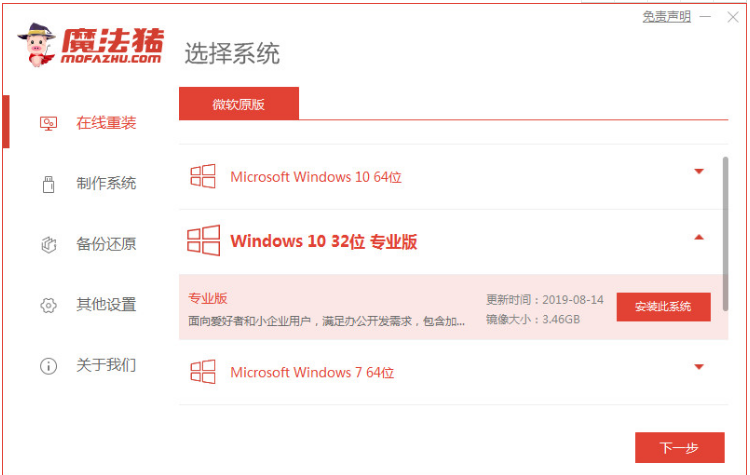
2、勾选我们需要安装的应用软件,点击下一步。
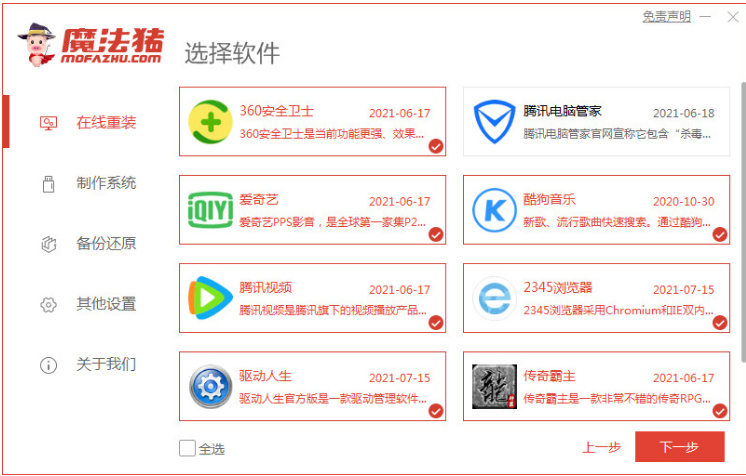
3、耐心等待软件下载系统镜像资料等等。
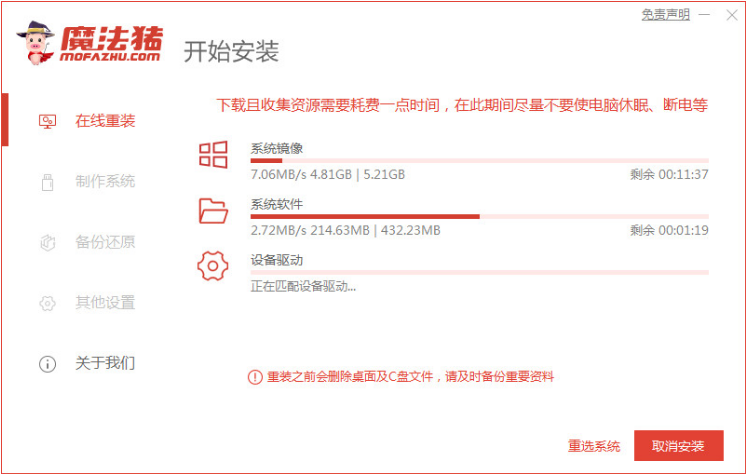
4、环境部署完毕之后,点击立即重启。

5、电脑进入启动管理器界面之后,选择第二项按回车进入。
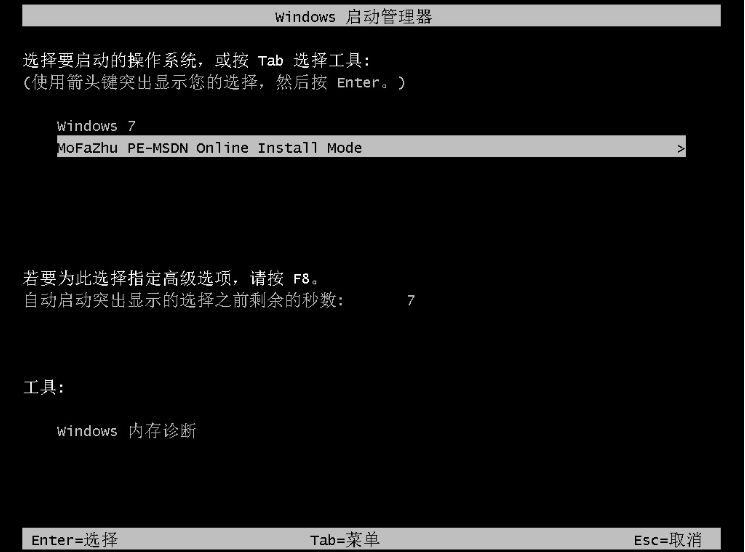
6、耐心等待系统自动安装就可以啦。
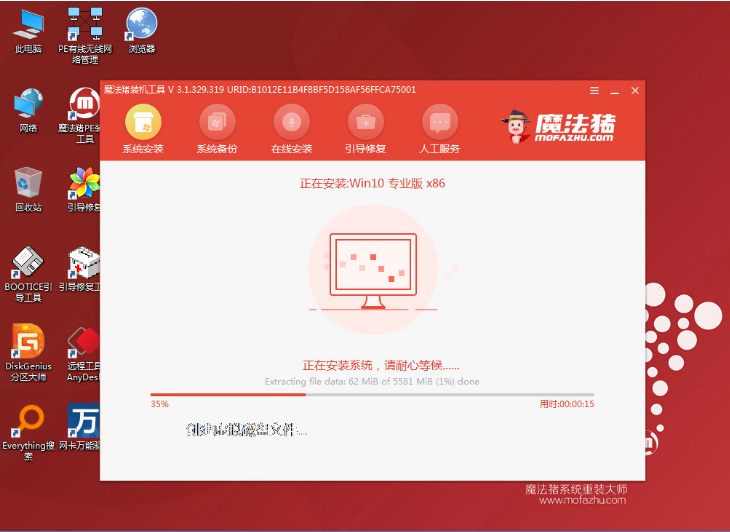
7、电脑将会弹出引导修复工具, 在C盘前打勾,点击确定。
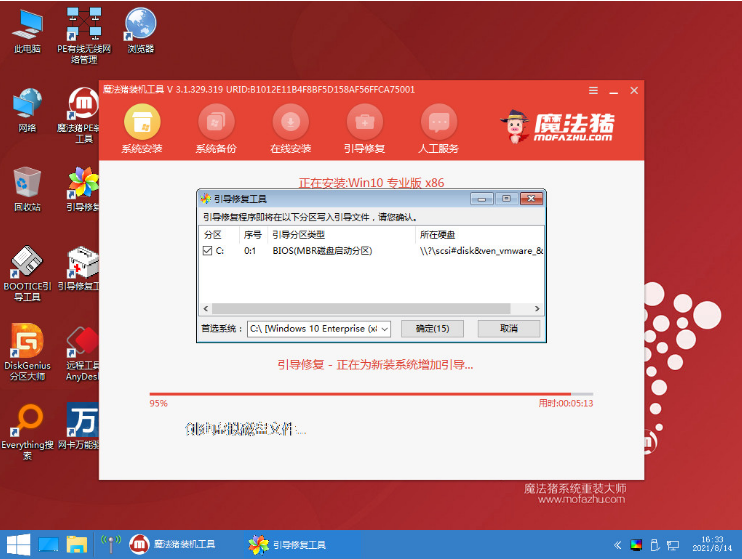
8、当电脑提示安装完成之后,再次点击立即重启。

9、电脑重启之后直至能进入系统桌面就说明系统安装完成了。

总结:
上述就是电脑重装系统win10步骤的相关内容啦,希望对大家有所帮助。
 有用
26
有用
26


 小白系统
小白系统


 1000
1000 1000
1000 1000
1000 1000
1000 1000
1000 1000
1000 1000
1000 1000
1000 1000
1000 1000
1000猜您喜欢
- win10系统重装u盘的教程2021/12/25
- 专业版32位win10安装教程2022/02/08
- 笔记本电脑怎么重装系统win10..2021/09/07
- 安装苹果windows10系统-小白系统教程..2021/12/23
- msdn官网下载windows10系统的步骤教程..2021/12/14
- Win10系统一键安装的详细图文教程..2021/03/31
相关推荐
- win10安全模式进去也是蓝屏是怎么回事..2020/09/02
- win10密钥在哪里看2022/05/01
- win10快速启动功能如何关闭2022/05/02
- win10如何设置字体2020/03/17
- 笔记本win10现在建议升级到win11吗..2022/07/02
- 0xc004C012,小编教你win10激活错误代..2018/03/07

















